 Microsoft no es demasiado famosa por corregir los errores de sus programas en las versiones posteriores de los mismos. Esta máxima se ve reflejada también en Windows Live Messenger, que arrastra los mismos fallos versión tras versión.
Microsoft no es demasiado famosa por corregir los errores de sus programas en las versiones posteriores de los mismos. Esta máxima se ve reflejada también en Windows Live Messenger, que arrastra los mismos fallos versión tras versión.
Uno de ellos ocurre cuando, al iniciar Messenger, no tienes ningún contacto. A veces es temporal pero, en otras ocasiones, el error persiste días y días. Con la nueva versión 2009, muchos usuarios se han encontrado con esta desagradable sorpresa, y nosotros hemos recorrido la web en busca de todas las soluciones disponibles para este exasperante problema. Esperamos que os sean de ayuda.
0. Se arregla solo
Muchos usuarios han reportado que dicho error ha sido sólo temporal. Es decir, sin hacer absolutamente nada, Messenger ha vuelto a funcionar a la perfección algún tiempo después. Por si acaso, antes de tomar alguna de las siguientes acciones, es recomendable que esperes un tiempo prudencial para ver si este es tu caso.
1. Agregar excepción en el Firewall
Para un correcto funcionamiento de Windows Live Messenger, es necesario que el cortafuegos de Windows le deje trabajar. Algunos usuarios, al cambiar de la versión 8.x a la 9.0, han tenido que volver a permitir el acceso. De no hacerlo, problemas como la desaparición de contactos pueden ocurrir.
Permitir el acceso a Windows Live Messenger en el Firewall de Windows es muy sencillo:
- En el Panel de Control, ve a Firewall de Windows
- Activa la casilla en Windows Live Messenger y Windows Live Sync
- Pulsa Aceptar
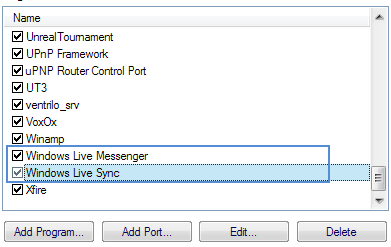
2. Actualizar Messenger
La última versión de Windows Live Messenger disponible a la hora de escribir este artículo es la 2009 (14.0.8089.726). Si no se corresponde con tu versión, es recomendable que actualices tu copia. Puedes encontrar la última versión en Softonic.
Para ver tu versión actual haz lo siguiente:
- En la versión principal de Messenger, pulsa la tecla Alt, que mostrará la barra de menús (si estuviera oculta)
- Haz clic en el menú Ayuda > Acerca de Messenger
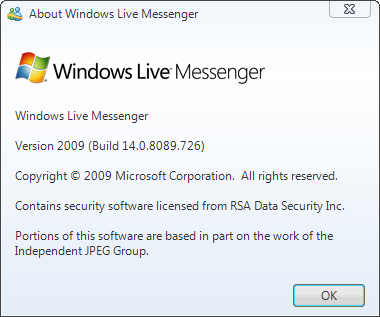
3. Eliminar la caché de contactos
En algunas páginas web se recoge que, en ocasiones, el problema puede estar relacionado con la caché de contactos que Messenger almacena en el ordenador. En el caso de que el error venga dado por algún archivo corrupto, eliminando la caché podría solucionarse este problema.
Eliminar la caché de contactos se hace de la siguiente forma, según el sistema operativo:
En Windows XP
- Cierra Messenger. También de la Bandeja del sistema.
- Dirígete a la carpeta C:\Documents and Settings\ tu nombre de inicio de sesión de Windows \ Contactos\ tu dirección de correo de Messenger
- Elimina todo su contenido
- Ve a la carpeta C:\Documents and Settings\ tu nombre de inicio de sesión de Windows \ Configuración local\Datos de programa\Microsoft\Windows Live Contactos\ tu dirección de correo de Messenger
- Elimina todo su contenido
- Abre Messenger de nuevo
En Windows Vista
- Cierra Messenger. También de la Bandeja del sistema.
- Dirígete a la carpeta C:\Users\ tu nombre de inicio de sesión de Windows \Contactos\ tu dirección de correo de Messenger
- Elimina todo su contenido
- Ve a la carpeta C:\Users\ tu nombre de inicio de sesión de Windows \Configuración local\Datos de programa\Microsoft\Windows Live Contactos\ tu dirección de correo de Messenger
- Elimina todo su contenido
- Abre Messenger de nuevo
4. Modificar el Registro
En numerosas páginas web se menciona la posibilidad de eliminar ciertas claves del Registro para hacer que Messenger “espabile” y obtenga la lista de contactos.
Las claves a borrar son las siguientes:
- HKEY_CURRENT_USER\Software\Microsoft\MSNMessenger\Policies
- HKEY_CURRENT_USER\Software\Microsoft\Windows Live\Communications Clients\Shared
Antes de nada, es preciso cerrar Messenger (también de la Bandeja del sistema). Tras borrarlas, cruza los dedos y vuelve a iniciar Messenger. Si no deseas trastear con el editor de Registro de Windows, también puedes descargar un archivo REG que elimina las claves por ti.
La respuesta oficial
Nick H, uno de los desarrolladores de Windows Messenger, ha investigado las causas de esta desaparición repentina de contactos. Ésta es provocada (al menos en algunos casos) por un error interno de Messenger que se reproduce con determinadas configuraciones.
Mientras encuentran una solución para el problema, Nick H te recomienda desinstalar Windows Live Essential Apps (14.0), volver a instalar Windows Live Messenger 8.5 e ignorar el aviso de actualización opcional.
¿Han desaparecido los contactos de tu Messenger? ¿Alguna de las soluciones te fue útil? Cuéntanos cuál, el resto de usuarios te lo agradecerán.
